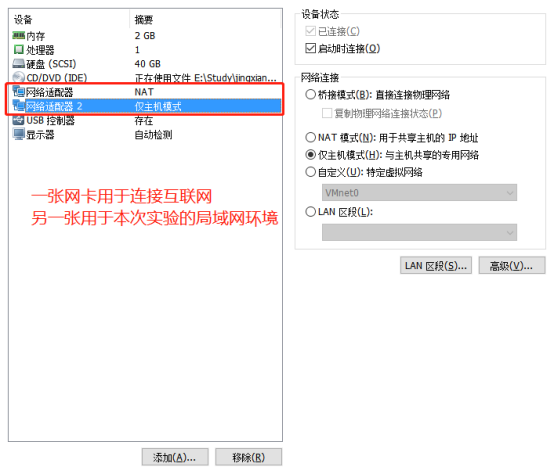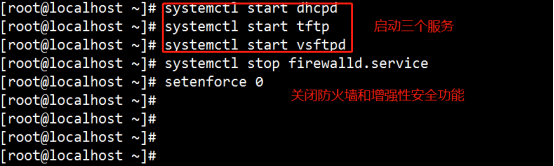本次博客將帶領各位使用PXE進行網絡裝機,以及使用kickstart工具進行真一鍵裝機。
PXE環境
被稱爲預啓動執行環境,提供了一種使用網絡接口啓動計算機的機制,讓計算機的啓動可以不依賴本地數據存儲設備(如硬盤)或本地已安裝的操作系統。
實驗準備
第一步,安裝本次實驗所需的所有服務
輸入:
yum install dhcp -y //安裝DHCP服務
yum install tftp-servsers -y //安裝TFTP服務
yum install vsftpd -y //安裝FTP服務
yum install syslinux -y //安裝引導程序
第二步,添加網卡並設置靜態IP
注意:使用PXE環境進行網絡裝機時,需全程在局域網中進行!!!
爲第二塊設置靜態IP地址
實驗步驟:
1、輸入:
cp /etc/sysconfig/network-scripts/ifcfg-ens33 /etc/sysconfig/network-scripts/ifcfg-ens36 //將第一張網卡配置文件進行復制,方便後續修改
2、輸入:vim /etc/sysconfig/network-scripts/ifcfg-ens36 //對新網卡配置文件進行修改
3、具體配置過程見下圖實例
4、完成配置後,輸入:service network restart //重啓網絡服務
5、輸入:ifconfig //查看IP是否更改成功
實例:
以上,就完成了本次實驗的所有前期準備,下面將正式開啓實驗進程!!
正式實驗
一、配置FTP服務
FTP服務:
FTP(常規用途文件傳輸協議)服務,通常存放系統鏡像,比TFTP協議安全,存儲容量大,但效率低於TFTP。
配置步驟:
前期準備已經將FTP服務安裝完畢,輸入:rpm -ql vsftpd來查看FTP服務內的所有文件,其中“/var/ftp”爲FTP服務的站點,也是光盤鏡像的存放地。
此時爲了存放之後的安裝光盤鏡像需輸入:mkdir /var/ftp/centos7在FTP站點中創建空文件夾。
在虛擬機中添加光盤鏡像,輸入:mount /dev/sr0 /var/ftp/centos7將光盤掛載到FTP站點內
這樣就完成了FTP服務的配置,接下來開始配置TFTP服務。
二、配置TFTP服務
TFTP(簡單文件傳輸協議)服務,運行於UDP69端口,速度快效率高,但可儲存容量小。
本次實驗TFTP站點將承載引導程序pxelinux.0、壓縮內核vmlinuz、系統初始化文件initrd.img、啓動菜單default。
1、開啓TFTP服務
輸入:
rpm -ql tftp-server查看TFTP協議包含了哪些內容,其中“/etc/xinetd.d/tftp”爲TFTP協議配置文件、“/var/lib/tftpboot”爲TFTP協議的站點。
輸入:
vim /etc/xinetd.d/tftp進入配置文件中進行修改,將“disable”從yes改爲no
2、添加引導程序pxelinux.0
輸入:
rpm -ql syslinux | grep pxelinux從我們事先準備的syslinux軟件包中進行篩選,使用cp命令將引導程序複製到“/var/lib/tftpboot”站點之中
3、添加壓縮內核(vmlinuz)以及系統初始化文件(initrd.img)
壓縮內核與系統初始化文件通常都保存在光盤鏡像中,而我們之前已經將鏡像掛載到FTP的站點之中,所以我們只需要手動進行復制即可。輸入:
cp /var/ftp/centos7/images/pxeboot/initrd.img /var/ftp/centos7/images/pxeboot/vmlinuz /var/lib/tftpboot/將兩個文件進行復制。
4、添加啓動菜單(default)
到目前爲止,TFTP站點中的四大金剛已集齊三個,唯獨缺少重要的啓動菜單。而與其它三個不同,啓動菜單是唯一一個需要手動進行配置的。輸入:
mkdir /var/lib/tftpboot/pxelinux.cfg
vim /var/lib/tftpboot/pxelinux.cfg/default其中“pxelinux.cfg”文件夾、“default”文件兩者,名稱千萬不能輸錯,一旦輸錯,引導程序將無法找到,導致安裝系統失敗。
在“default”文件中按照下圖進行手動添加
三、配置DHCP服務
到此爲止,PXE環境已完成大半。只剩下給客戶端分配的DHCP服務還沒有進行配置。
配置DHCP
輸入:
cp /usr/share/doc/dhcp-4.2.5/dhcpd.conf.example /etc/dhcp/dhcpd.conf
vim /etc/dhcp/dhcpd.conf將模板對配置文件進行覆蓋,並按下圖進行修改
到此爲止,PXE環境的所有設置都完成設置,下面需要的就是開啓服務。
四、開啓所有服務,完成整個環境的設置
輸入:
systemctl start dhcpd //開啓DHCP服務
systemctl start tftp //開啓TFTP服務
systemctl start vsftpd //開啓FTP服務
systemctl stop firewalld.service //關閉防火牆
setenforce 0 //關閉增強性安全功能
以上,就是完整的PXE網絡裝機的環境設置。雖說已經使安裝系統變得非常便捷,不過有偉人說過:“懶惰,是推動科技進步的第一動力。”有沒有更爲便捷的裝機方式呢?
答案是當然有,那就是接下來要進行實驗的使用kickstart工具安裝。
關於kickstart
kickstart無人值守技術- 創建應答文件,預先定義好各種安裝設置
- 免去交互設置過程,從而實現全自動化安裝
- 通過添加%post腳本,完成安裝後的各種配置操作
實現kickstart無人值守
保留之前的PXE環境不變,在此基礎之上安裝kickstart軟件包,輸入:
yum install system-config-kickstart -y完成安裝後,進入centos7的圖形化界面中點擊桌面左上角的應用程序,選擇系統工具→kickstart軟件
接下來就是模板文件的創建
基本設置
1、語言設置爲簡體中文
2、鍵盤爲美式鍵盤
3、時區選擇爲亞洲/上海
4、填寫root密碼
5、勾選安裝後重啓
安裝方法
1、安裝方法選擇FTP
2、FTP服務器內填“ftp://192.168.100.100/”
3、FTP目錄內填“centos7”
引導裝載程序選項(重要!!!!)
1、安裝類型勾選“安裝新引導裝載程序”
分區信息
1、在佈局中使用添加按鈕,爲系統添加“/boot”、“swap”、“/home”、“/”分區
網絡設備
1、點擊添加網絡設備
2、輸入“ens33”
3、點擊確定進行添加
全部使用默認設置
從驗證到預安裝腳本之間都保留默認設置,無需變更
其中“軟件包選擇”我們將稍後進行添加
安裝後腳本
勾用解釋程序”——輸入“/bin/bash”
保存
點擊左上角文件,選擇保存到/var/ftp目錄中
我們此時返回字符界面內,輸入:
cd ~ //返回家目錄中
vim anaconda-ks.cfg //進入該模板文件中上圖中的段落就可用於我們的ks.cfg文件中,返回文件保存地:
cd /var/ftp/
vim ks.cfg //對文件進行編輯在文件末行,將複製的段落進行粘貼。
光進行組件包的添加,不進行引導。安裝啓動時仍然無法識別,仍需要手動進行安裝=沒有添加組件包。
所以我們需要在啓動菜單default文件中添加引導:
vim /var/lib/tftpboot/pxelinux.cfg/default在原有的內容後面添加組件包的引導,具體如下圖: